Hôm nay AnonyViet sẽ hướng dẫn bạn thay đổi mô tả thông tin trong Properties Computer, giúp bạn cá nhân hóa chiếc máy tính của mình, hoặc đơn giản khi bạn đi cài Win dạo, thì có thể để lại thông tin của bạn trên máy tính đó, để khi cần hổ trợ họ có thể gọi cho bạn
| Tham gia kênh Telegram của AnonyViet 👉 Link 👈 |
Ở việc thay đổi thông tin máy tính sẽ có 2 bước, bạn có thể làm 1 trong 2 bước, hoặc làm cả 2 bước đều được nhé
- Thêm Logo cá nhân
- Thêm thông tin Support
Thông thường khi các bạn nhấn phải chuột vào Computer chọn Properties thì sẽ không có những thông tin như trong hình bên dưới, với vài bước đơn giản, bạn sẽ thực hiện được nhưu trong hình
Thêm Logo vào Properties Computer
Bạn chọn 1 tấm hình có kích thước 100×150, với đuôi mở rộng là *.bmp
- Dùng http://resizeimage.net/ để thay đổi kích thước ảnh online
- Dùng Paint trong Windows –> Save as để đuổi đuôi *.bmp
Đặt tên tấm hình đó là: oemlogo.bmp
Copy File oemlogo.bmp vào thư mục C:\Windows\System32
Vào Run (hoặc nhấn phím Windows + R), gõ lệnh Regedit
để mở cửa sổ Registry Editor, rồi tìm đến khoá
HKEY_LOCAL_MACHINE\SOFTWARE\Microsoft\Windows\CurrentVerision\OEMinformation
Tiếp đến bạn bấm chuột phải vào khung bên phải chọn String Value để tạo một mục mới, đặt tên là Logo rồi gán giá trị ở hộp Value data là: C:\Windows\System32\oemlogo.bmp
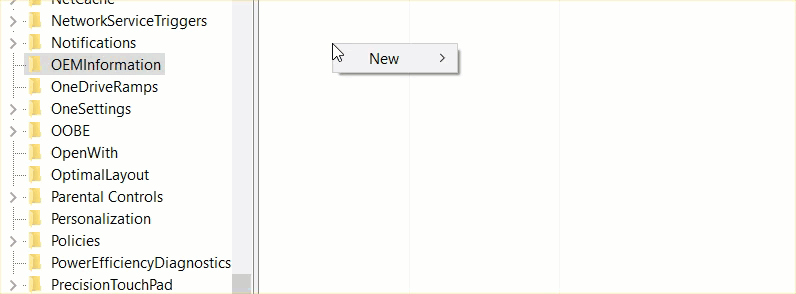
Thêm thông tin hổ trợ vào Properties Computer
Bạn có thể để lại thông tin SĐT hoặc Website, tên công ty tại Properties Computer bằng cách dưới đây.
Tương tự như làm Logo:
Vào Run (hoặc nhấn phím Windows + R), gõ lệnh Regedit
để mở cửa sổ Registry Editor, rồi tìm đến khoá
HKEY_LOCAL_MACHINE\SOFTWARE\Microsoft\Windows\CurrentVerision\OEMinformation
Bạn cũng bấm phải chuột vào khung bên phải và chọn String Value: đặt tên là
- Manufacturer : gán cho nó giá trị là tên công ty.
- SupportPhone : gán cho nó giá trị là số điện thoại của bạn
- SupportURL : gán cho nó giá trị làđịa chỉ Website của bạn
Xong, bạn đóng cửa sổ Registry Editor lại. Sau cùng, bạn chuột phải vào Computer và chọn Properties để xem thành quả.






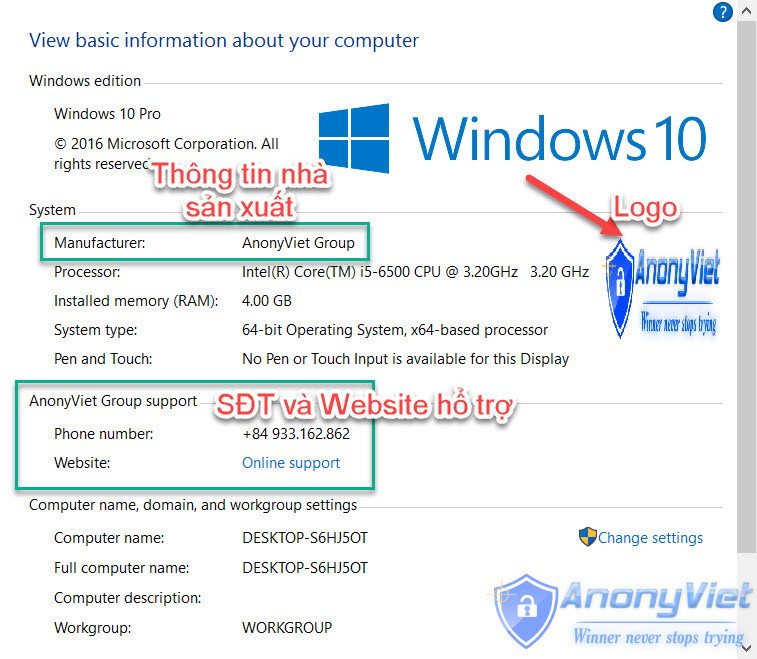
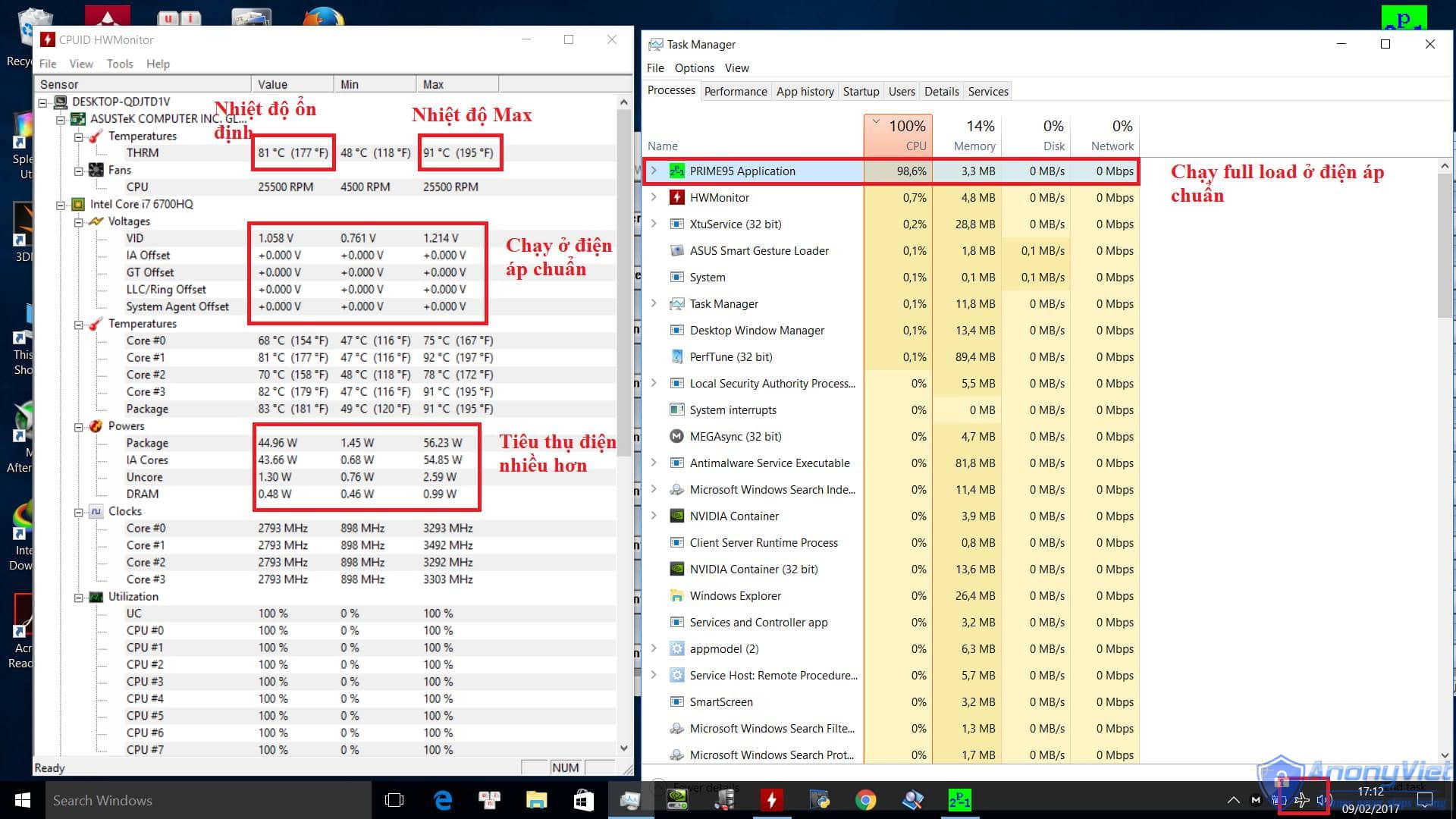
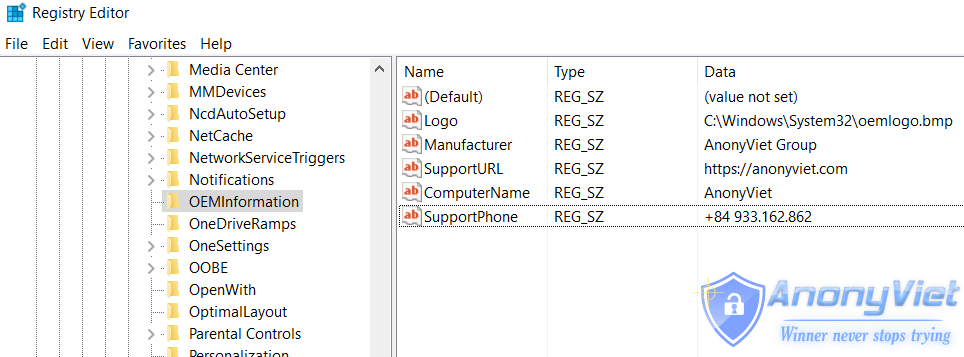











Cái này cũng khá hay đấy nhưng em nghĩ cũng chưa cần dùng lắm. Đổi nốt cái cấu hình máy tính còn đi dụ mấy bé sinh viên được (em đùa thôi tội tụi nó) 😀
Đổi thông tin RAM và CPU ấy
troll hay lắm.cơ mà nó táng sml :)))
Cơ mà nó cố định luôn thì tốt :))
Mấy bạn kia trang top comment tới đâu rồi, không biết có đọc hết bài chưa nữa mà comment rồi :)))
quá hay bác ơi
ahii quá hay luôn
hay :v~, tks ad